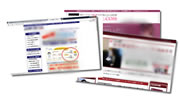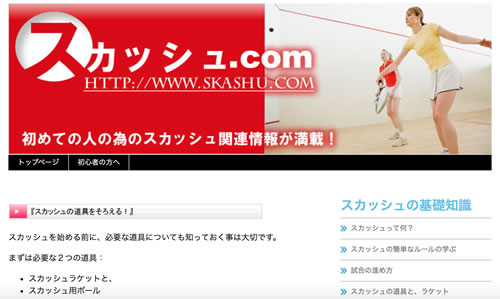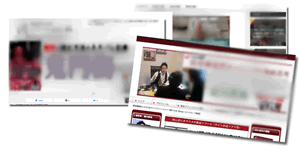Googleアドセンス登録後、あなたのアドセンスの管理画面には下記のようなメッセージが表示されてないでしょうか?
「ads.txtファイルの問題を修正してください」
今回は、このads.txtファイルの問題を簡単に解決する方法を詳しく解説させて頂きます。
adx.txtとは?
まずは、そもそも「 adx.txtとは?」「設置しないと、Googleアドセンス広告は配信されないのか」って疑問に思ってる方もいると思いますので、簡単にadx.txtについて説明をさせて頂きます。

ads.txt自体は、シンプルな文字ファイルです。
Windowsならメモ帳、Macならテキストファイルで作成されてます。そして、下記のような文字が書かれた文字ファイルをブログやサイトに設置しているだけです。
このファイルを設置する事で、仮にあなたの偽サイトや偽ブログがあった場合、本来あなたのブログに掲載される広告が偽サイト等に掲載されてしまうのを防ぐことが出来るわけです。
例えば、私がGoogleアドセンスで収益化している下記のブログに広告を掲載したいと思っている広告主がいたとします。
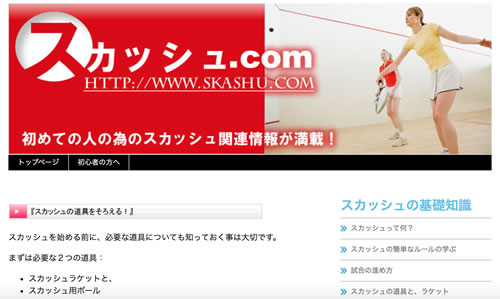
しかし、別にもう1つ私のブログを真似た偽ブログがあった場合、広告主がその偽ブログに間違って広告を掲載してしまったら…
損をしてしまうわけです。
得をするのは、私のブログを真似た偽ブログのみ。
簡単に言えば、それを防ぐことが出来るのが ads.txtのファイルなんです。
実際には、その ads.txtファイルを設置しておけば広告主がちゃんと配信先を確認できるので不正広告を防げるという事。
ブログ運営者はそこまで難しく考えずに、とにかくGoogle側が推奨しているのでGoogle adsense adx.txtは設置するのがおすすめです!
はてなブログ等は設置不可能?
ちなみに、Google adsense ads.txtをあなたのブログに掲載しなくてもGoogleアドセンス広告は配信されます。
ただ、ads.txtは設置はしておいた方が絶対に良いです。
ただし、あなたの独自ドメインじゃないと ads.txtが設置できないです。
- レンタルサーバーの初期ドメインや
- はてなブログ等の無料ブログのサブドメイン
を利用したブログの場合は、ads.txファイルの設置が出来ないです。
なので、ads.txファイルを設置する場合は、Wordpress:ワードプレス等のCMSと、独自ドメインで作成したブログを作る必要があります。 |